- El error 0xa00f4244 puede deberse a diversas causas, desde permisos de privacidad deshabilitados hasta fallos en los controladores o bloqueos por antivirus.
- Existen soluciones específicas que abarcan desde la revisión de configuraciones y actualizaciones, hasta la utilización de herramientas de reparación de vídeo en caso de archivos dañados.
- La identificación correcta del origen del problema es clave para aplicar la solución adecuada y evitar futuras incidencias similares.
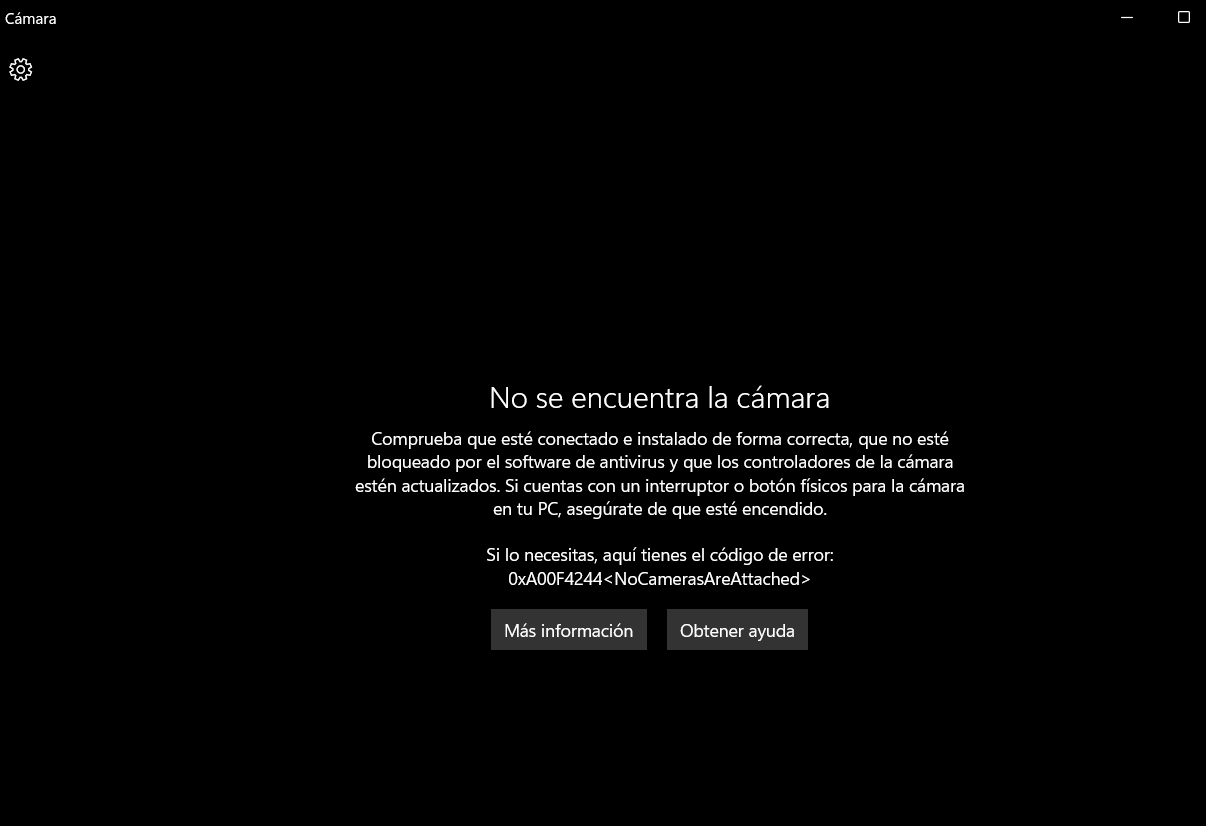
¿Te has topado alguna vez con el aterrador mensaje «No podemos encontrar tu cámara», acompañado del código 0xa00f4244 en tu ordenador con Windows? Que no cunda el pánico. Este error es mucho más habitual de lo que imaginas y, aunque parezca un quebradero de cabeza, tiene solución. En esta guía vas a descubrir todas las formas de arreglarlo, desde los fallos más habituales hasta los detalles más técnicos, para que vuelvas a usar tu webcam sin dramas ni perder tiempo.
Cada vez necesitamos más la cámara para trabajar, estudiar o comunicarnos a distancia. Por eso, encontrarse con este bache justo antes de una videollamada importante puede ser un fastidio. ¿Por qué ocurre este error, cómo puedes identificar la causa concreta y qué soluciones funcionan realmente? Vamos a despejar todas estas dudas con explicaciones claras y pasos detallados. ¡Saca papel y boli, o simplemente sigue leyendo y lo solucionas sobre la marcha!
¿Qué significa exactamente el error 0xa00f4244 y por qué aparece?
El código de error 0xa00f4244 –que suele ir acompañado de mensajes como “No se encuentra la cámara” o «NoCamerasAreAttached»– aparece cuando Windows no detecta ninguna webcam instalada o cuando hay algún problema de comunicación entre el sistema operativo, la aplicación de la cámara y el propio dispositivo. Esto puede tener un origen muy variado:
- Controladores de cámara desactualizados, incompatibles o dañados. Una actualización fallida de Windows o una instalación incorrecta pueden provocar este fallo.
- Configuraciones de privacidad que no permiten el uso de la cámara por parte de aplicaciones.
- Desactivación física de la webcam desde BIOS/UEFI en portátiles con esa opción.
- Virus, malware o conflictos con el antivirus, bloqueando los permisos.
- Problemas en el registro de Windows que impiden la correcta detección de la cámara.
- Errores de hardware: la cámara o el puerto USB pueden estar dañados, aunque esto es lo menos frecuente.
Cada una de estas causas se puede tratar de manera específica, así que vamos a desglosar las soluciones de manera ordenada para que no pierdas tiempo dando vueltas.
Pasos para identificar y arreglar el error 0xa00f4244 paso a paso
1. Verifica el estado físico y la activación de la cámara
Antes de meternos en configuraciones internas de Windows, asegúrate de lo básico:
- Comprueba si la cámara está físicamente conectada (en el caso de cámaras USB externas) y no tiene interruptores de privacidad activados.
- En portátiles, algunas BIOS permiten desactivar la cámara integrada. Para acceder, reinicia tu PC y pulsa F2 (o la tecla que aparezca en tu equipo) cuando salga el logo, entra en “Dispositivos integrados” y revisa que Enable Camera esté activado. Guarda los cambios y reinicia.
2. Revisa la configuración de privacidad de la cámara en Windows
Muchas veces el error aparece porque el sistema, tras una actualización o cambio accidental, ha desactivado el acceso a la cámara para las aplicaciones. Para comprobarlo:
- Pulsa Windows + I para abrir la Configuración.
- Ve a Privacidad y selecciona Cámara en el panel izquierdo.
- Asegúrate de que el acceso a la cámara esté activado, tanto para el sistema como para las aplicaciones específicas que usas (Teams, Zoom, Skype, etc).
Si estaba deshabilitado, actívalo y prueba de nuevo. Si no, pasa al siguiente paso.
3. Restablece la aplicación de la cámara
En ocasiones, la aplicación nativa de cámara puede corromperse. Puedes repararla o reiniciarla fácilmente:
- Busca Cámara en el menú de inicio.
- Haz clic derecho sobre el icono y selecciona Configuración de la aplicación.
- Pulsa Reparar y, si no funciona, utiliza la opción Restablecer.
4. Actualiza o reinstala los controladores de la cámara
Los controladores son la capa que permite a Windows comunicarse con el hardware. Si están desactualizados o dañados, la cámara fallará. Para actuar:
- Pulsa Windows + R, escribe devmgmt.msc y pulsa Enter para abrir el Administrador de dispositivos.
- Busca la sección Cámaras o Dispositivos de imagen.
- Haz clic derecho sobre tu webcam y selecciona Actualizar controlador. Permite que Windows busque uno nuevo automáticamente.
- Si no se soluciona, elige Desinstalar dispositivo, reinicia el ordenador y deja que Windows lo detecte de nuevo e instale el controlador.
- ¿Tampoco funciona? Descarga el controlador adecuado desde la web del fabricante de la cámara o del ordenador (Dell, HP, Lenovo…), buscando el modelo exacto.
5. Ejecuta el solucionador de problemas de Windows
Windows integra soluciones automáticas para los problemas habituales:
- Abre Configuración (Windows + I), selecciona Actualización y seguridad, y luego Solucionar problemas en el menú lateral.
- Busca el solucionador de problemas específico para la Tienda de aplicaciones o para la cámara y ejecútalo.
- Sigue las instrucciones en pantalla y revisa si la cámara vuelve a funcionar.
6. Escaneo de malware y revisión del antivirus
Un virus o malware puede bloquear la cámara o impedir que las aplicaciones accedan a ella. También algunos antivirus pueden ser demasiado estrictos y bloquear el acceso. Haz esto:
- Abre Windows Defender desde la barra de tareas.
- Dirígete a Protección contra virus y amenazas y selecciona Análisis sin conexión.
- Reinicia y deja que el análisis se complete. Si detecta algo, sigue las instrucciones para eliminarlo.
- Si el problema persiste, prueba a desactivar temporalmente el antivirus para ver si ahí está el conflicto. (No olvides volver a activarlo después de la comprobación).
7. Modifica el registro de Windows (avanzado)
Si nada ha funcionado, puedes intentar un ajuste en el registro que ha ayudado a muchos usuarios (haz copia de seguridad antes):
- Busca Regedit en el menú de inicio, haz clic derecho y ejecuta como administrador.
- Antes de tocar nada, ve a Archivo – Exportar y guarda una copia de tu registro.
- Navega a la siguiente ruta (según tu sistema):
32 bits: HKEY_LOCAL_MACHINE\SOFTWARE\Microsoft\Windows Media Foundation\Platform
64 bits: HKEY_LOCAL_MACHINE\SOFTWARE\WOW6432Node\Microsoft\Windows Media Foundation\Platform - Haz clic derecho en el panel derecho, elige Nuevo > Valor DWORD (32 bits), ponle como nombre EnableFrameServerMode, haz doble clic y pon el valor a 0.
- Reinicia el equipo para aplicar los cambios.
8. Ejecuta diagnósticos de hardware (especialmente para portátiles Dell)
La mayoría de fabricantes, como Dell, ofrecen herramientas de diagnóstico específicas para comprobar la cámara. Puedes hacerlo así:
- Accede a la página de diagnósticos del fabricante (por ejemplo, Dell Support).
- Ejecuta la prueba de la webcam y sigue las instrucciones en pantalla.
- Si el diagnóstico indica fallo de hardware, puede que la cámara esté físicamente dañada y necesites asistencia técnica.
9. Optimiza tu PC con herramientas de soporte y mantén Windows actualizado
Algunos fabricantes recomiendan utilizar su software de soporte (SupportAssist para Dell, HP Support Assistant, etc.) para hacer un análisis general del sistema y comprobar si hay actualizaciones de controladores pendientes. También es fundamental que el sistema operativo esté al día:
- Ve a Configuración > Actualización y seguridad y busca nuevas actualizaciones de Windows.
- Instala todo lo pendiente, especialmente las actualizaciones de “controladores de dispositivo”.
Redactor apasionado del mundo de los bytes y la tecnología en general. Me encanta compartir mis conocimientos a través de la escritura, y eso es lo que haré en este blog, mostrarte todo lo más interesante sobre gadgets, software, hardware, tendencias tecnológicas, y más. Mi objetivo es ayudarte a navegar por el mundo digital de forma sencilla y entretenida.